OPEL INSIGNIA 2015 Instrukcja obsługi systemu audio-nawigacyjnego (in Polish)
Manufacturer: OPEL, Model Year: 2015, Model line: INSIGNIA, Model: OPEL INSIGNIA 2015Pages: 155, PDF Size: 2.65 MB
Page 11 of 155
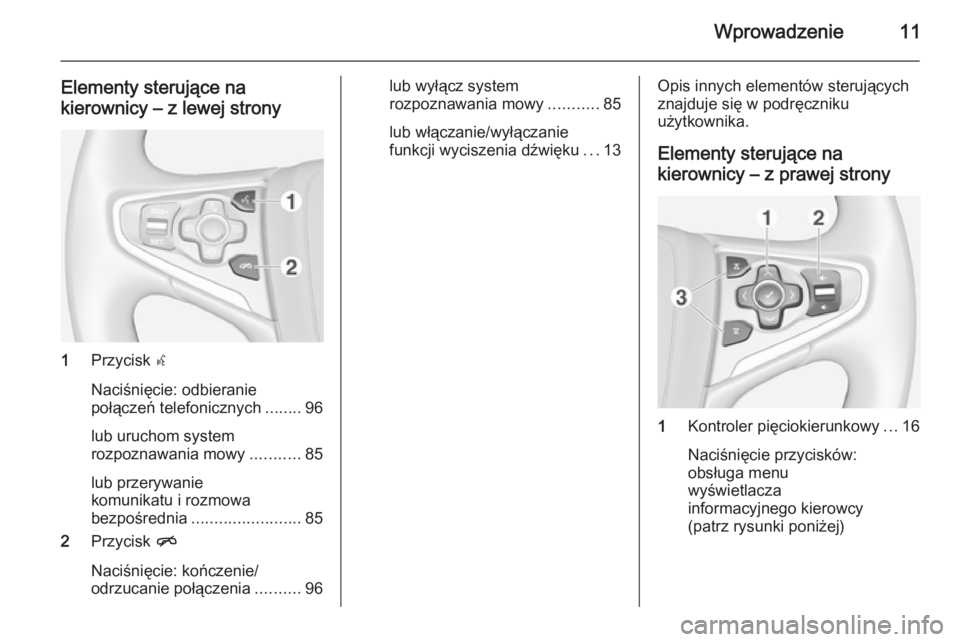
Wprowadzenie11
Elementy sterujące nakierownicy – z lewej strony
1 Przycisk s
Naciśnięcie: odbieranie
połączeń telefonicznych ........96
lub uruchom system
rozpoznawania mowy ...........85
lub przerywanie
komunikatu i rozmowa
bezpośrednia ........................ 85
2 Przycisk n
Naciśnięcie: kończenie/
odrzucanie połączenia ..........96
lub wyłącz system
rozpoznawania mowy ...........85
lub włączanie/wyłączanie
funkcji wyciszenia dźwięku ...13Opis innych elementów sterujących
znajduje się w podręczniku
użytkownika.
Elementy sterujące na
kierownicy – z prawej strony
1 Kontroler pięciokierunkowy ...16
Naciśnięcie przycisków:
obsługa menu
wyświetlacza
informacyjnego kierowcy
(patrz rysunki poniżej)
Page 12 of 155
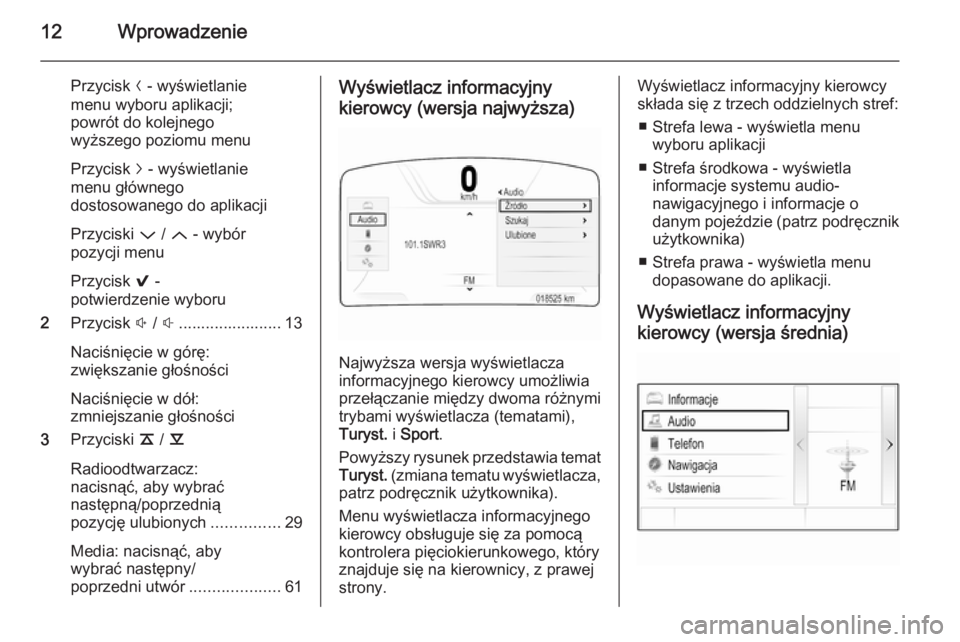
12Wprowadzenie
Przycisk N - wyświetlanie
menu wyboru aplikacji;
powrót do kolejnego
wyższego poziomu menu
Przycisk j - wyświetlanie
menu głównego
dostosowanego do aplikacji
Przyciski P / Q - wybór
pozycji menu
Przycisk 9 -
potwierdzenie wyboru
2 Przycisk ! / # ....................... 13
Naciśnięcie w górę:
zwiększanie głośności
Naciśnięcie w dół:
zmniejszanie głośności
3 Przyciski k / l
Radioodtwarzacz:
nacisnąć, aby wybrać
następną/poprzednią
pozycję ulubionych ...............29
Media: nacisnąć, aby
wybrać następny/
poprzedni utwór ....................61Wyświetlacz informacyjny
kierowcy (wersja najwyższa)
Najwyższa wersja wyświetlacza
informacyjnego kierowcy umożliwia
przełączanie między dwoma różnymi trybami wyświetlacza (tematami),Turyst. i Sport .
Powyższy rysunek przedstawia temat
Turyst. (zmiana tematu wyświetlacza,
patrz podręcznik użytkownika).
Menu wyświetlacza informacyjnego
kierowcy obsługuje się za pomocą
kontrolera pięciokierunkowego, który
znajduje się na kierownicy, z prawej
strony.
Wyświetlacz informacyjny kierowcy
składa się z trzech oddzielnych stref:
■ Strefa lewa - wyświetla menu wyboru aplikacji
■ Strefa środkowa - wyświetla informacje systemu audio-
nawigacyjnego i informacje o
danym pojeździe (patrz podręcznik
użytkownika)
■ Strefa prawa - wyświetla menu dopasowane do aplikacji.
Wyświetlacz informacyjny kierowcy (wersja średnia)
Page 13 of 155
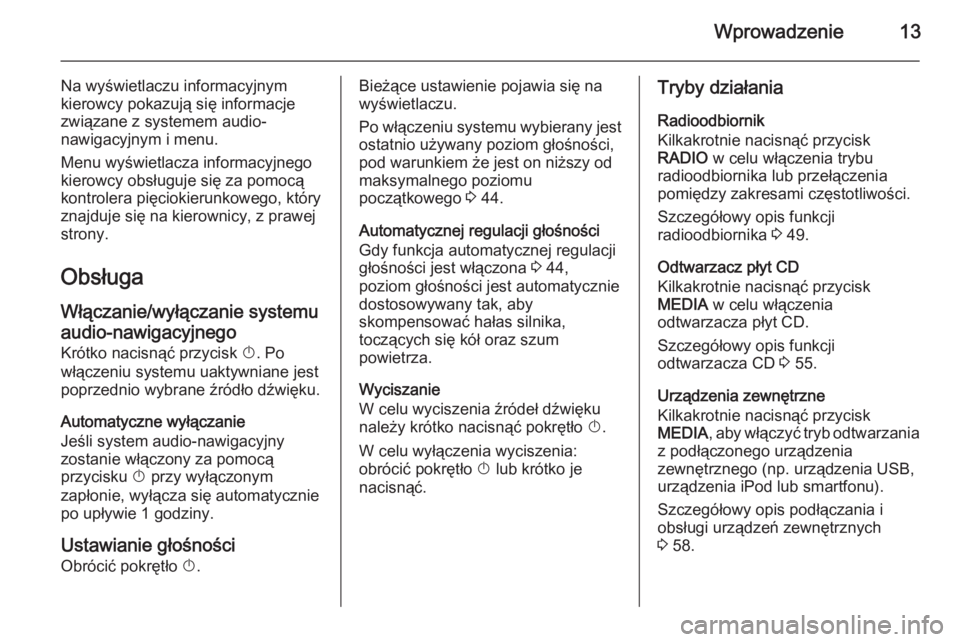
Wprowadzenie13
Na wyświetlaczu informacyjnym
kierowcy pokazują się informacje związane z systemem audio-
nawigacyjnym i menu.
Menu wyświetlacza informacyjnego
kierowcy obsługuje się za pomocą
kontrolera pięciokierunkowego, który
znajduje się na kierownicy, z prawej
strony.
Obsługa Włączanie/wyłączanie systemu
audio-nawigacyjnego
Krótko nacisnąć przycisk X. Po
włączeniu systemu uaktywniane jest poprzednio wybrane źródło dźwięku.
Automatyczne wyłączanie
Jeśli system audio-nawigacyjny
zostanie włączony za pomocą
przycisku X przy wyłączonym
zapłonie, wyłącza się automatycznie
po upływie 1 godziny.
Ustawianie głośności
Obrócić pokrętło X.Bieżące ustawienie pojawia się na
wyświetlaczu.
Po włączeniu systemu wybierany jest ostatnio używany poziom głośności,
pod warunkiem że jest on niższy od
maksymalnego poziomu
początkowego 3 44.
Automatycznej regulacji głośności
Gdy funkcja automatycznej regulacji
głośności jest włączona 3 44,
poziom głośności jest automatycznie dostosowywany tak, aby
skompensować hałas silnika,
toczących się kół oraz szum
powietrza.
Wyciszanie
W celu wyciszenia źródeł dźwięku
należy krótko nacisnąć pokrętło X.
W celu wyłączenia wyciszenia:
obrócić pokrętło X lub krótko je
nacisnąć.Tryby działania
Radioodbiornik
Kilkakrotnie nacisnąć przycisk
RADIO w celu włączenia trybu
radioodbiornika lub przełączenia
pomiędzy zakresami częstotliwości.
Szczegółowy opis funkcji
radioodbiornika 3 49.
Odtwarzacz płyt CD
Kilkakrotnie nacisnąć przycisk
MEDIA w celu włączenia
odtwarzacza płyt CD.
Szczegółowy opis funkcji
odtwarzacza CD 3 55.
Urządzenia zewnętrzne
Kilkakrotnie nacisnąć przycisk
MEDIA , aby włączyć tryb odtwarzania
z podłączonego urządzenia
zewnętrznego (np. urządzenia USB,
urządzenia iPod lub smartfonu).
Szczegółowy opis podłączania i
obsługi urządzeń zewnętrznych
3 58.
Page 14 of 155
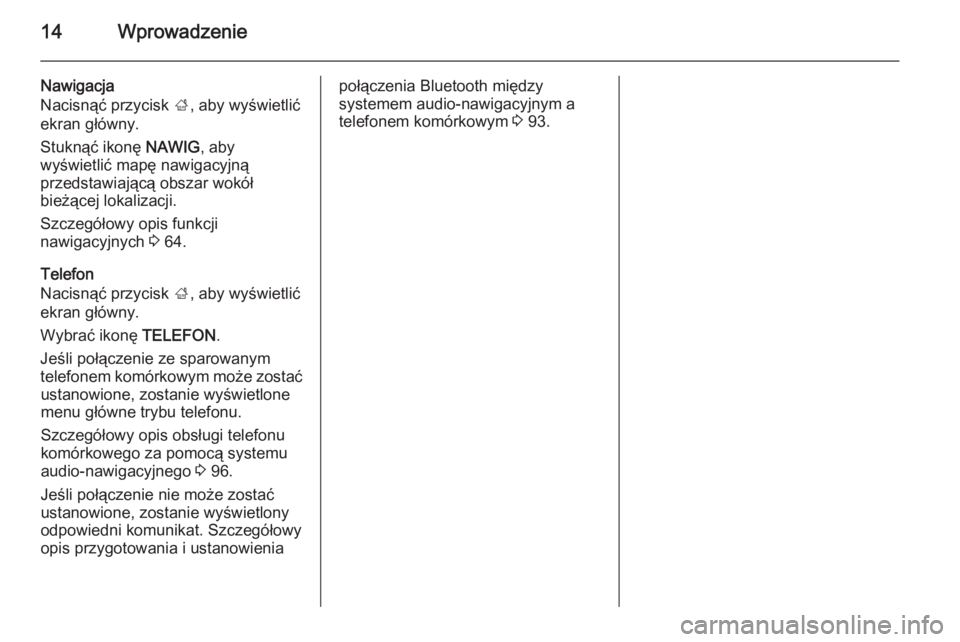
14Wprowadzenie
Nawigacja
Nacisnąć przycisk ;, aby wyświetlić
ekran główny.
Stuknąć ikonę NAWIG, aby
wyświetlić mapę nawigacyjną
przedstawiającą obszar wokół
bieżącej lokalizacji.
Szczegółowy opis funkcji
nawigacyjnych 3 64.
Telefon
Nacisnąć przycisk ;, aby wyświetlić
ekran główny.
Wybrać ikonę TELEFON.
Jeśli połączenie ze sparowanym
telefonem komórkowym może zostać ustanowione, zostanie wyświetlone
menu główne trybu telefonu.
Szczegółowy opis obsługi telefonu
komórkowego za pomocą systemu
audio-nawigacyjnego 3 96.
Jeśli połączenie nie może zostać
ustanowione, zostanie wyświetlony
odpowiedni komunikat. Szczegółowy
opis przygotowania i ustanowieniapołączenia Bluetooth między
systemem audio-nawigacyjnym a
telefonem komórkowym 3 93.
Page 15 of 155
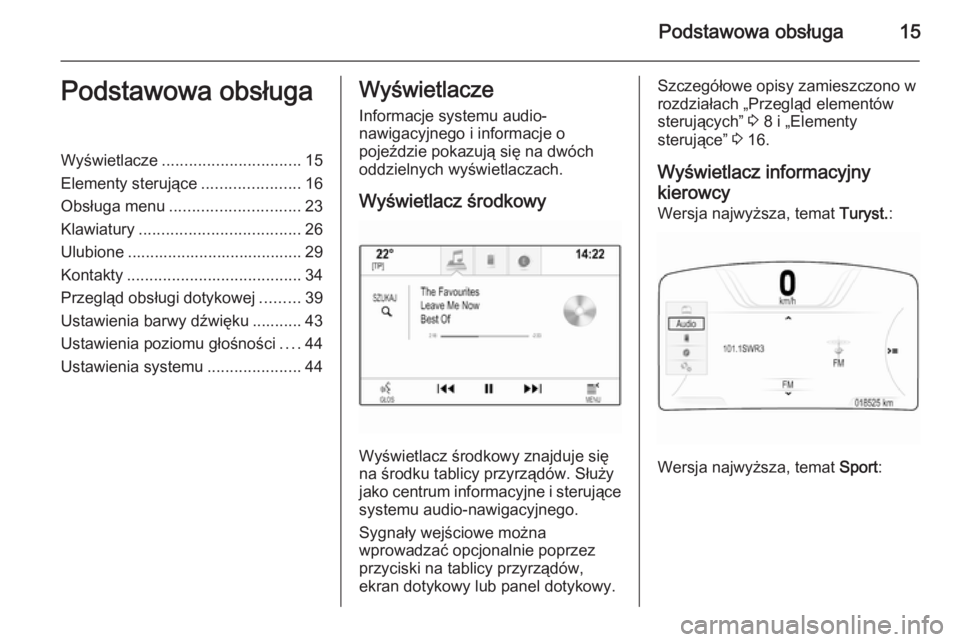
Podstawowa obsługa15Podstawowa obsługaWyświetlacze............................... 15
Elementy sterujące ......................16
Obsługa menu ............................. 23
Klawiatury .................................... 26
Ulubione ....................................... 29
Kontakty ....................................... 34
Przegląd obsługi dotykowej .........39
Ustawienia barwy dźwięku ........... 43
Ustawienia poziomu głośności ....44
Ustawienia systemu .....................44Wyświetlacze
Informacje systemu audio-
nawigacyjnego i informacje o
pojeździe pokazują się na dwóch
oddzielnych wyświetlaczach.
Wyświetlacz środkowy
Wyświetlacz środkowy znajduje się
na środku tablicy przyrządów. Służy jako centrum informacyjne i sterujące systemu audio-nawigacyjnego.
Sygnały wejściowe można
wprowadzać opcjonalnie poprzez
przyciski na tablicy przyrządów,
ekran dotykowy lub panel dotykowy.
Szczegółowe opisy zamieszczono w rozdziałach „Przegląd elementów
sterujących” 3 8 i „Elementy
sterujące” 3 16.
Wyświetlacz informacyjny
kierowcy Wersja najwyższa, temat Turyst.:
Wersja najwyższa, temat Sport
:
Page 16 of 155
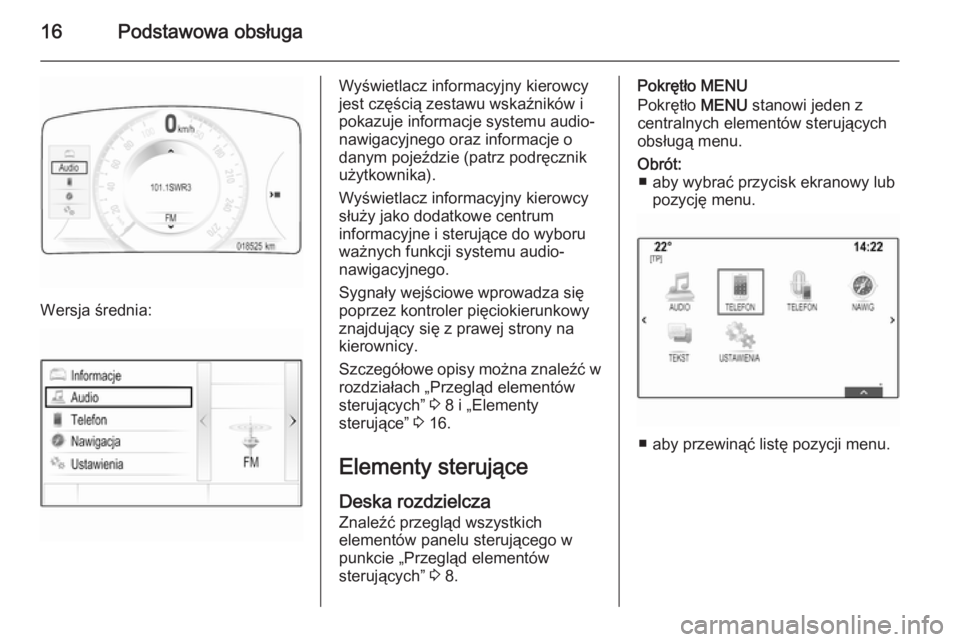
16Podstawowa obsługa
Wersja średnia:
Wyświetlacz informacyjny kierowcy
jest częścią zestawu wskaźników i
pokazuje informacje systemu audio-
nawigacyjnego oraz informacje o
danym pojeździe (patrz podręcznik
użytkownika).
Wyświetlacz informacyjny kierowcy
służy jako dodatkowe centrum
informacyjne i sterujące do wyboru
ważnych funkcji systemu audio-
nawigacyjnego.
Sygnały wejściowe wprowadza się
poprzez kontroler pięciokierunkowy
znajdujący się z prawej strony na kierownicy.
Szczegółowe opisy można znaleźć w
rozdziałach „Przegląd elementów
sterujących” 3 8 i „Elementy
sterujące” 3 16.
Elementy sterujące
Deska rozdzielcza Znaleźć przegląd wszystkich
elementów panelu sterującego w
punkcie „Przegląd elementów
sterujących” 3 8.Pokrętło MENU
Pokrętło MENU stanowi jeden z
centralnych elementów sterujących
obsługą menu.Obrót: ■ aby wybrać przycisk ekranowy lub pozycję menu.
■ aby przewinąć listę pozycji menu.
Page 17 of 155
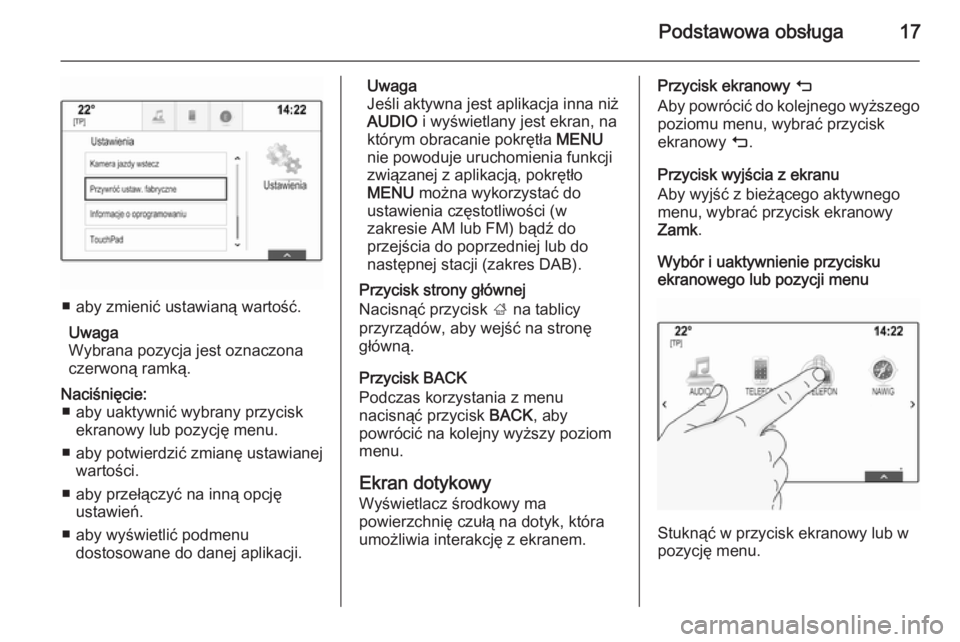
Podstawowa obsługa17
■ aby zmienić ustawianą wartość.Uwaga
Wybrana pozycja jest oznaczona
czerwoną ramką.
Naciśnięcie: ■ aby uaktywnić wybrany przycisk ekranowy lub pozycję menu.
■ aby potwierdzić zmianę ustawianej wartości.
■ aby przełączyć na inną opcję ustawień.
■ aby wyświetlić podmenu dostosowane do danej aplikacji.Uwaga
Jeśli aktywna jest aplikacja inna niż
AUDIO i wyświetlany jest ekran, na
którym obracanie pokrętła MENU
nie powoduje uruchomienia funkcji
związanej z aplikacją, pokrętło
MENU można wykorzystać do
ustawienia częstotliwości (w
zakresie AM lub FM) bądź do
przejścia do poprzedniej lub do
następnej stacji (zakres DAB).
Przycisk strony głównej
Nacisnąć przycisk ; na tablicy
przyrządów, aby wejść na stronę główną.
Przycisk BACK
Podczas korzystania z menu
nacisnąć przycisk BACK, aby
powrócić na kolejny wyższy poziom
menu.
Ekran dotykowy Wyświetlacz środkowy ma
powierzchnię czułą na dotyk, która
umożliwia interakcję z ekranem.Przycisk ekranowy m
Aby powrócić do kolejnego wyższego
poziomu menu, wybrać przycisk
ekranowy m.
Przycisk wyjścia z ekranu
Aby wyjść z bieżącego aktywnego
menu, wybrać przycisk ekranowy
Zamk .
Wybór i uaktywnienie przycisku
ekranowego lub pozycji menu
Stuknąć w przycisk ekranowy lub w
pozycję menu.
Page 18 of 155
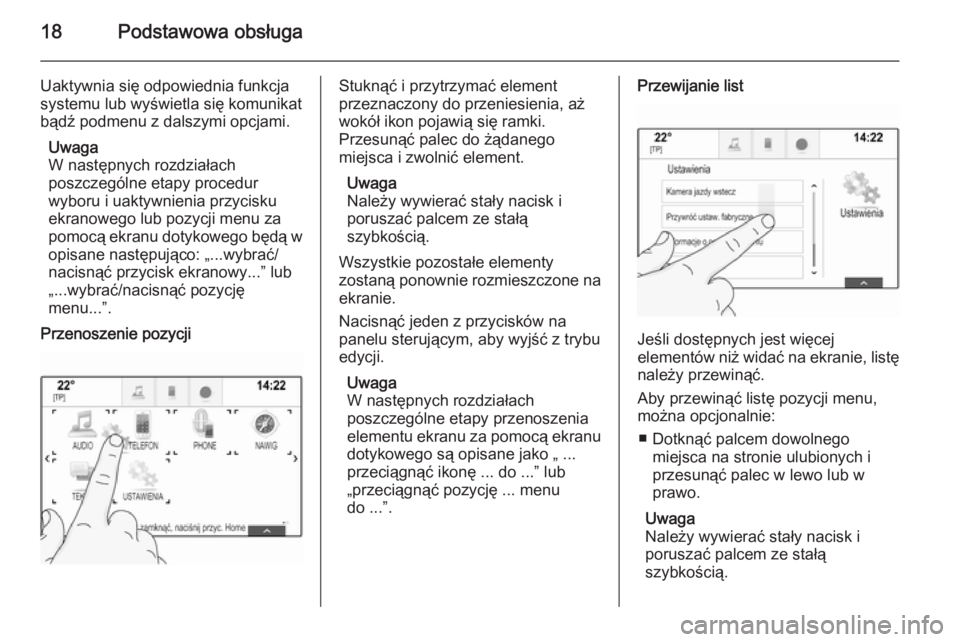
18Podstawowa obsługa
Uaktywnia się odpowiednia funkcja
systemu lub wyświetla się komunikat
bądź podmenu z dalszymi opcjami.
Uwaga
W następnych rozdziałach
poszczególne etapy procedur
wyboru i uaktywnienia przycisku
ekranowego lub pozycji menu za
pomocą ekranu dotykowego będą w opisane następująco: „...wybrać/
nacisnąć przycisk ekranowy...” lub
„...wybrać/nacisnąć pozycję
menu...”.
Przenoszenie pozycjiStuknąć i przytrzymać element
przeznaczony do przeniesienia, aż
wokół ikon pojawią się ramki.
Przesunąć palec do żądanego
miejsca i zwolnić element.
Uwaga
Należy wywierać stały nacisk i
poruszać palcem ze stałą
szybkością.
Wszystkie pozostałe elementy
zostaną ponownie rozmieszczone na ekranie.
Nacisnąć jeden z przycisków na
panelu sterującym, aby wyjść z trybu
edycji.
Uwaga
W następnych rozdziałach
poszczególne etapy przenoszenia
elementu ekranu za pomocą ekranu
dotykowego są opisane jako „ ...
przeciągnąć ikonę ... do ...” lub
„przeciągnąć pozycję ... menu
do ...”.Przewijanie list
Jeśli dostępnych jest więcej
elementów niż widać na ekranie, listę
należy przewinąć.
Aby przewinąć listę pozycji menu,
można opcjonalnie:
■ Dotknąć palcem dowolnego miejsca na stronie ulubionych iprzesunąć palec w lewo lub w
prawo.
Uwaga
Należy wywierać stały nacisk i
poruszać palcem ze stałą
szybkością.
Page 19 of 155

Podstawowa obsługa19
■ Stuknąć przycisk ekranowy o lub
n na górze i na dole paska
przewijania.
■ Przesunąć palcem suwak paska przewijania w górę i w dół.
■ Gdy wyświetlona jest lista uporządkowana alfabetycznie,
stuknąć odpowiednią literę na
pionowej klawiaturze. Lista
przesunie się na odpowiednią
pozycję.
Aby powrócić do początku listy,
stuknąć tytuł listy.
Uwaga
W następnych rozdziałach poszczególne etapy przewijania list
za pomocą ekranu dotykowego są
opisane jako „... przewinąć do
pozycji ... listy”.Przewijanie stron
Jeśli dostępne pozycje znajdują się
na kilku stronach np. na ekranie
głównym, strony należy przewinąć.
Uwaga
Strony można przewijać tylko wtedy,
gdy jest skonfigurowana więcej niż
jedna strona.
Aby przewinąć na inną stronę: ■ Dotknąć palcem dowolnego miejsca na ekranie i przesunąć
palec w lewo, aby przewinąć na
poprzednią stronę lub w prawo, aby
przewinąć na następną stronę.
Uwaga
Należy wywierać stały nacisk i
poruszać palcem ze stałą
szybkością.
■ Stuknąć przycisk ekranowy q lub p
(o ile są dostępne) z lewej lub z
prawej strony ekranu.
Uwaga
W następnych rozdziałach
poszczególne etapy przewijania stron za pomocą ekranu
dotykowego są opisane jako
„... przewinąć do ... strony”.
Panel dotykowy
Page 20 of 155
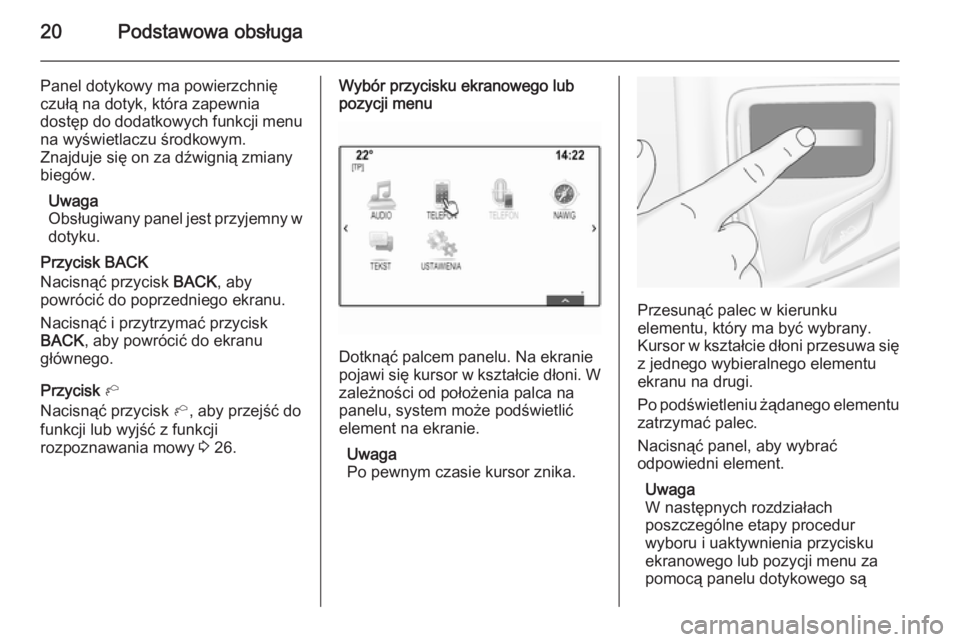
20Podstawowa obsługa
Panel dotykowy ma powierzchnię
czułą na dotyk, która zapewnia
dostęp do dodatkowych funkcji menu
na wyświetlaczu środkowym.
Znajduje się on za dźwignią zmiany
biegów.
Uwaga
Obsługiwany panel jest przyjemny w
dotyku.
Przycisk BACK
Nacisnąć przycisk BACK, aby
powrócić do poprzedniego ekranu.
Nacisnąć i przytrzymać przycisk
BACK , aby powrócić do ekranu
głównego.
Przycisk h
Nacisnąć przycisk h, aby przejść do
funkcji lub wyjść z funkcji
rozpoznawania mowy 3 26.Wybór przycisku ekranowego lub
pozycji menu
Dotknąć palcem panelu. Na ekranie
pojawi się kursor w kształcie dłoni. W zależności od położenia palca na
panelu, system może podświetlić
element na ekranie.
Uwaga
Po pewnym czasie kursor znika.
Przesunąć palec w kierunku
elementu, który ma być wybrany.
Kursor w kształcie dłoni przesuwa się
z jednego wybieralnego elementu
ekranu na drugi.
Po podświetleniu żądanego elementu
zatrzymać palec.
Nacisnąć panel, aby wybrać
odpowiedni element.
Uwaga
W następnych rozdziałach
poszczególne etapy procedur
wyboru i uaktywnienia przycisku
ekranowego lub pozycji menu za
pomocą panelu dotykowego są